主要参考
http://developer.pidgin.im/wiki/BuildingWinPidgin
http://blog.csdn.net/happyhell/article/details/3336086
http://blog.csdn.net/trublemaker/article/details/2316565
安装Cygwin
详见http://blog.csdn.net/zz962/article/details/6895927
准备MinGW
1、创建目录,比如MinGW4
2、下载以下到刚才创建的目录里
binutils-2.20-1-mingw32-bin.tar.gz
gcc-c++-4.4.0-mingw32-bin.tar.gz
gcc-c++-4.4.0-mingw32-dll.tar.gz
gcc-core-4.4.0-mingw32-bin.tar.gz
gcc-core-4.4.0-mingw32-dll.tar.gz
gmp-4.2.4-mingw32-dll.tar.gz
libiconv-1.13.1-1-mingw32-dll-2.tar.lzma
mingwrt-3.17-mingw32-dev.tar.gz
mingwrt-3.17-mingw32-dll.tar.gz
mpfr-2.4.1-mingw32-dll.tar.gz
pthreads-w32-2.8.0-mingw32-dll.tar.gz
w32api-3.14-mingw32-dev.tar.gz
关于下载:官网上给出的链接早已失效,我是从(都从http://sourceforge.net/projects/mingw/files/中翻出这些文件的,翻出这些文件需要一定技巧,这个网站组织这些文件的方式我还没有完全理解。比如,以下位置有不少需要的文件(注意第一行的目录层次)
3、解压
gz文件都可以用winrar解压,其中lzma文件用7-zip解压,再用rar解压
最终目录结构如下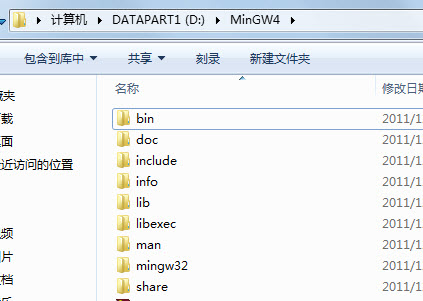
4、设置系统环境变量
把MinGW4\bin所在的目录加入环境变量Path
5、设置Cygwin中的环境变量
到cygwin安装目录下,找到文件“.bashrc"
用Vim打开,键入"o",在最后一行加上以下(红框内)

这样做的目的是在Cygwin中使用前面准备GCC4,Cygwin自带的GCC是4.5.3。编译Pidgin必须要GCC4.4
可以通过gcc --version命令确认版本
安装MSYS
1、下载MSYS-1.0.11.exe(同样在sourceforme中翻)
2、如常安装,我选择的安装目录是D:\msys\1.0
3、注意最后会出现Dos窗口,问几个问题,回答y即可。其中有一个会问MinGW的目录,以自己为例,输入D:/MinGW4
准备源文件
参考官方文档的《Install Pidgin's build dependencies》部分,应该比较清楚,要严格按照说明去做,比如创建文件夹
有几点说明
1、Bonjour SDK要从Apple网站上注册下载,而且这个软件有个毛病,无论在安装上指定什么路径,都安装到了C盘,所以后面要从C盘安装文件夹里去拷贝
2、Perl我装了,但始终没有编译过,最后是参考http://blog.csdn.net/happyhell/article/details/3336086中的方法,把
libpurple/plugins/Makefile.mingw
pidgin/plugins/Makefile.mingw
这两个文件中与Perl有关的内容都在前面加了一个'#'注释掉
3、最后目录结构
win32-dev下
编译
在Cygwin中移动到源码路径
cd /cygdrive/d
在源码路径下键入命令:$ make -f Makefile.mingw install
如下
查看生成
1、输出路径。以自己为例,输出文件位于D:\Project\Pidgin\pidgin-2.7.11\win32-install-dir
2、编译过程会有很多警告(还有不少乱码)
3、整个过程大概有10分钟